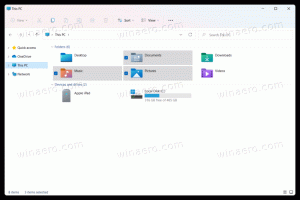Cara Mengaktifkan dan Menambahkan Komentar Video di Pembaca PDF di Microsoft Edge
Berikut cara Mengaktifkan dan Menambahkan Komentar Video di Pembaca PDF di Microsoft Edge.
Microsoft terus meningkatkan pembaca PDF bawaan dari browser Edge. Pembaruan browser Canary hari ini menambahkan kemampuan untuk melampirkan komentar video ke teks yang dipilih dalam file PDF.
Iklan
Seperti banyak browser modern, Microsoft Edge menyertakan alat penampil PDF bawaan. Ini memungkinkan membuka file PDF secara lokal atau dari Internet. Ini menyediakan semua fitur penting untuk melihat dan membaca file seperti itu di Windows, sehingga banyak pengguna dapat menghindari menginstal aplikasi tambahan untuk itu. Selain itu, ini memungkinkan untuk Membaca dengan Keras teks, dan menyorot serta membubuhi keterangan.
Pembaruan Edge Canary hari ini menambahkan satu fitur lagi ke browser. Anda dapat melampirkan komentar video ke teks yang dipilih dalam dokumen PDF. Video harus tersedia online di situs web seperti YouTube. Ini memungkinkan Anda untuk melampirkan video tutorial, ulasan, dan video serupa lainnya karena memiliki anotasi yang kaya. Ini adalah cara yang luar biasa untuk menjelaskan arti kata dan fragmen teks.
Kemampuan ini disembunyikan secara default di balik bendera, tetapi Anda dapat mengaktifkannya dengan mudah.Cara Mengaktifkan Komentar Video di Pembaca PDF di Microsoft Edge
- Buka Microsoft Edge.
- Jenis
edge://flags/#edge-video-comments-pdfke bilah alamat dan tekan tombol Enter. - Pilih Diaktifkan dari daftar di sebelah kanan Tambahkan komentar video dalam PDF.

- Mulai ulang peramban.
Selesai!
Setelah Anda mengaktifkan fitur ini, Anda dapat dengan cepat menambahkan video ke beberapa teks dalam dokumen PDF yang dibuka di Microsoft Edge. Berikut adalah bagaimana hal itu dapat dilakukan.
Tambahkan Komentar Video di pembaca Edge PDF
- Buka file PDF Anda di Microsoft Edge.
- Pilih teks yang ingin Anda tambahkan komentar video.
- Dari menu pilihan, pilih Tambahkan komentar video.
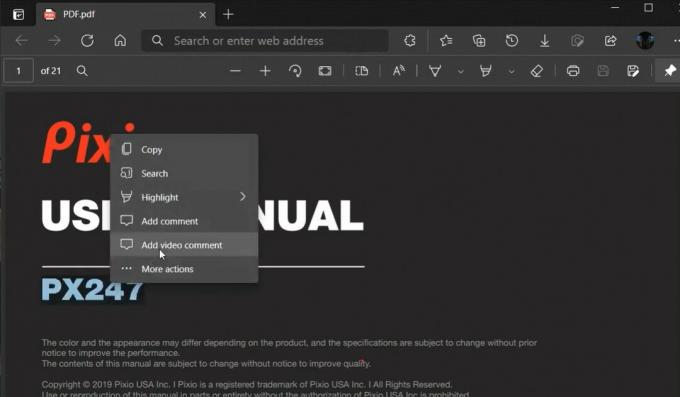
- Pada dialog berikutnya, rekatkan URL ke video yang dihosting di YouTube.
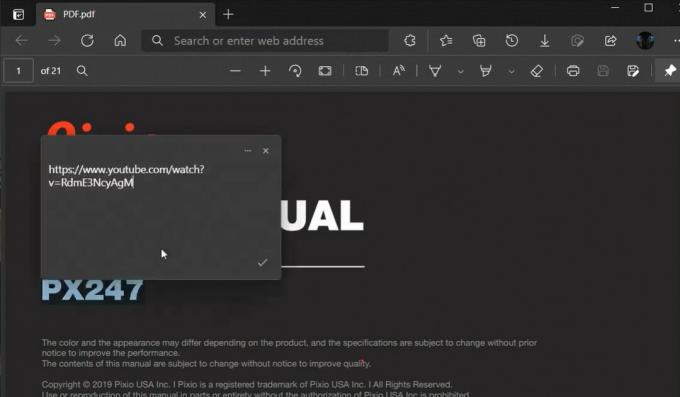
- Ikon anotasi kecil akan muncul di sebelah teks yang dipilih. Arahkan kursor ke atasnya dengan penunjuk tetikus untuk melihat video.
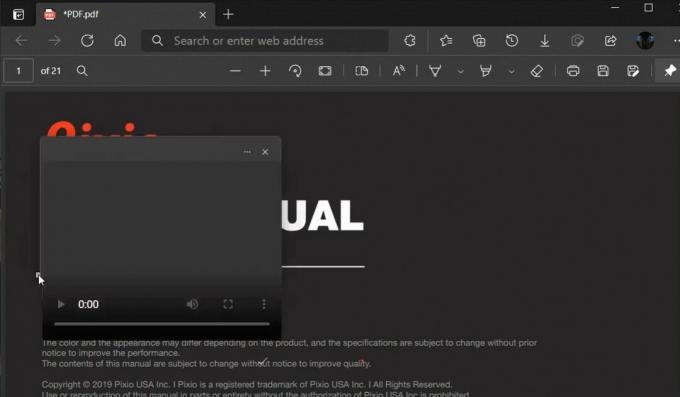
Video berikut menunjukkan fitur ini dalam tindakan.
Fitur ini hanya tersedia di Edge Canary 90.0.817.0 terhitung sejak tulisan ini dibuat. Anda perlu menginstal build Canary terbaru browser untuk mencobanya.
Itu dia.